Canon MV700 User Manual
Browse online or download User Manual for Camcorders Canon MV700. Canon MV700 Manuale utente
- Page / 151
- Table of contents
- BOOKMARKS




- Manuel d’instruction 1
- Bedienungsanleitung 1
- Manuale di istruzioni 1
- Introduzione 2
- Funzioni di base 2
- Funzioni avanzate 2
- Modifica 3
- Stampa diretta 3
- Informazioni aggiuntive 3
- Adattatore di 4
- CA-570 (comprensivo di 4
- + ( 26) / 5
- +* ( 106) 5
- — ( 26) / 5
- —* ( 116) 5
- Telecomando senza filo WL-D82 8
- CARD/CHARGE 9
- Preparazioni 11
- Selettore di 12
- Parte metallica 14
- Cinghia per trasporto 15
- Impiego del telecomando 16
- IMP. DAT/ORA 1.GEN.2004 17
- 12:00 PM 17
- SISTEMA 17
- Registrazione 21
- LUMINOSIT 22
- IMPOSTAZIONE SCHERMO/ 22
- Pulsante REC SEARCH — / 24
- Pulsante REC SEARCH + 24
- Ingrandimento (zoom) 26
- ZOOM DIGIT.88X 27
- Riproduzione di un nastro 29
- Regolazione del volume 31
- (L/MONO) 32
- Riproduzione 33
- Flusso del segnale 33
- Cavo video stereo STV-250N 33
- (fornito in dotazione) 33
- S(S1)-VIDEO 34
- MENU CAMERA 37
- PREDEFINITO 38
- MODELLO1 38
- MENU PLAY (VCR) 39
- MENU CARD CAMERA 41
- MENU CARD PLAY 42
- Modalit AE programma 43
- Appare quindi 44
- 2. Premete la manopola SET 45
- CARD PLAY 46
- CARD CAMERA 46
- PLAY (VCR) 46
- 2. Regolate lo zoom 49
- 3. Premete il pulsante FOCUS 49
- Messa a fuoco allinfinito 50
- Modifica della modalit audio 57
- Filtro antivento 57
- Funzioni avanzate 59
- Puzzle (PUZZLE) 60
- Zigzag (ZIGZAG) 60
- Raggio (RAGGIO) 60
- Marea (MAREA) 60
- Selezione di una dissolvenza 62
- Selezione di un effetto 63
- PLAY (VCR)CAMERA 70
- WIRELESS CONTROLLER WL 74
- Segnale acustico 75
- Modalit dimostrativa 76
- Note relative al copyright 81
- Collegamento degli apparecchi 82
- Doppiaggio 86
- Terminali 90
- Indicatore di 90
- DIM. VIDEO 92
- 320 240 92
- IMPOSTAZIONE SCHEDA 92
- Indicatore di accesso 94
- REG. FOTONASTRO 95
- PRI.M.FUOCOON 101
- IMPOSTAZIONE VIDEOC 101
- Pulsante 102
- Pulsante CARD +/— 102
- Pulsante PHOTO 102
- Pulsante / 104
- Pulsante CARD + 104
- Pulsante SLIDE SHOW 104
- Pulsante CARD — 104
- PROTEZIONE 107
- OPER.SCHEDA 107
- CANCEL.IMM.OPER.SCHEDA 108
- COPIAOPER.SCHEDA 113
- FORMAT.OPER.SCHEDA 115
- Stampa di immagini fisse 118
- (Carta/Stile) 121
- ORDINE STAMPOPER.SCHEDA 124
- CANCEL. ORDINI STAMPA 125
- Indicazioni sullo schermo 126
- Informazioni 127
- : Doppiaggio audio 127
- Elenco dei messaggi 129
- Manutenzione/Altro 132
- Testine video 133
- Condensa 134
- Come evitare la condensa: 134
- Accessori opzionali 135
- SC-1000/SC-2000 137
- Specifiche 138
- Pacco batteria BP-508 139
- Glossario 140
Summary of Contents
Canon Europa N.V.P.O. Box 2262,1180 EG Amstelveenthe Netherlandswww.canon-europa.comFrance:Canon Communication & Image France S.A.102 Avenue du Gé
(VCR)R)POWERPOWERCAMERACAMERAPLAYPLAYOFFOFF
102I filmati possono altres essere registrati nella scheda di memoria da apparecchiconnessi attraverso il terminale S-video, il terminale AV (funzion
103Il soggetto che si desidera riprendere non si trova sempre al centro dello schermo. Nellamodalit priorit di messa a fuoco potete quindi seleziona
104Utilizzando su un computer lapposito programma fornito in dotazione (PhotoStitch), possibile scattare una serie di immagini accavallate ed unirle
105Appaiono cos la direzione ed il numero dellimmagine registrata.¥ Per mezzo del programma altres possibile correggere piccole discrepanze risul
106Ø possibile visualizzare unimmagine singola, 6 immagini alla volta (schermata indice107), oppure unimmagine di seguito allaltra (presentazione
107Le immagini non registrate con questa videocamera, trasferite da un computer(ad eccezione delle immagini campione 113), modificate su un computero
108Ø altres possibile individuare le immagini senza doverle visualizzare una ad una. Ilnumero situato nellangolo superiore destro dello schermo indi
109Durante la visualizzazione per immagine singola o per schermata indice, possibileproteggere dalla cancellazione accidentale le immagini pi impor
110Le immagini possono essere eliminate singolarmente oppure in blocco.Fate molta attenzione durante leliminazione delle immagini. Le immaginielimina
111Per mezzo della funzione Mixaggio Scheda, possibile creare effetti non ottenibili conuna semplice videocassetta. Ad esempio, potete scegliete una
Preparazioni(in dotazione) (opzionale) (opzionale) (opzionale) (opzionale)110 min. 120 min. 150 min. 210 min. 310 min.Mirino 125 min. 225 min. 260 mi
112Combina le registrazioni con le animazioni. Ø possibile selezionare tra tre tipi di effettidi animazione scheda.¥ CORNER (Angolo): lanimazione app
113¥ Sullo schermo appare quindi limmagine combinata.¥ Se stata selezionata lopzione [ANIM. CARD], selezionate [TIPO ANIMAZ] e quindiunopzione tr
114Le immagini campione registrate nella scheda di memoria SD fornita in dotazione,devono essere utilizzate solamente a scopo personale in combinazion
115Ø possibile copiare immagini fisse dal nastro alla scheda di memoria, ovvero dallascheda di memoria al nastro. Vengono copiate tutte le immagini fi
116Inserite nella videocamera una videocassetta provvista di sufficiente spazio libero equindi una scheda di memoria registrata. Assicuratevi che il s
117Questa funzione viene utilizzata per formattare le nuove schede di memoria, ovveroquando appare il messaggio CARD ERROR. La scheda di memoria pu
118Le immagini possono essere scaricate dalla scheda di memoria al computer per mezzodel cavo USB fornito in dotazione. La conferma del collegamento a
119Utilizzando le immagini fisse della scheda di memoria possibile creare 2 immagini diavvio.Appare quindi il messaggio [IMP. QUESTA IMMAGINE COME I
(VCR)(VCR)POWERPOWERCAMERACAMERAPLAYPLAYOFFOFFStampa di immagini fisseSe la vostra CP-300 non conforme alla funzione PictBridge (non cio provvist
Appare quindi lindicazione , sostituita da o da quando la stampanterisulta essere correttamente connessa alla videocamera. (Non appare tuttavia co
Caricamento/Estrazione della cassettaFate uso solamente di videocassette che riportano il logo D .PSelettore diprotezione del nastro
Mentre visualizzato il messaggio IN FASE DI STAMPA premete la manopolaSET. Appare cos un dialogo di conferma. Selezionate [OK] e premete lamanopo
Selezione delle impostazioni di stampa(Carta/Stile)hhhihhhihihiq wh ×Con bordi: quando limmagine viene stampata, la sua area rimanerelativamente non
wLa pressione del pulsante MENU vi riporta al menu delleimpostazioni di stampa.La pressione del pulsante MENU vi riporta al menu delleimpostazioni di
Stampa con limpostazione dellordinedi stampa¥ Sovraimpresso allimmagine appare .¥ Per cancellare lordine di stampa, impostate su 0 il numero di
Appare il messaggio CANCEL. ORDINI STAMPA?, [NO] e [SI].Tutte le indicazioni scompaiono.\¥ Appare cos il menu delle impostazioni di stampa.¥ C
128Indicazioni sullo schermoEliminazione delle indicazioni dallo schermo LCDÈ possibile nascondere le visualizzazioni sullo schermo LCD in modo da ott
129Informazioni aggiuntiveIModalità PLAY (VCR)Codice temporaleOperazioni con il nastroNastro residuoCarica residua della batteria ( 25)Modalità sen
130Modalità CARD CAMERAQualità delle immagini fisse ( 93)Dimensione filmati ( 94)Dimensione immagini fisse ( 93)Capacità residua della scheda
131Informazioni aggiuntiveIElenco dei messaggiMessaggio Spiegazione Non avete impostato il fuso orario, la data e l’ora. Questo messaggio appare ogni
PreparazioniInstallazione della batteria di backupLa batteria di backup consente alla videocamera di mantenere la data, lora ( 19) ele altre impostaz
132Messaggi relativi alla scheda di memoriaNella videocamera non è stata inserita la scheda di memoria.La scheda di memoria SD è impostata in modo da
133Informazioni aggiuntiveIMessaggi relativi alla stampa direttaMessaggio SpiegazioneSi è verificato un problema relativo alla carta.È stata inserita
134Manutenzione/AltroPrecauzioni per il maneggio della videocamera❍ Non trasportate la videocamera afferrandola per il pannello LCD o per il mirino.❍
135Informazioni aggiuntiveI❍ Alle basse temperature lo schermo può apparire più scuro che in condizioninormali. Non si tratta tuttavia di un malfunzio
136CondensaSottoponendo la videocamera a brusche variazioni di temperatura, si può determinarela formazione di condensa sulle superfici interne. Al ri
144Accessori opzionaliSi consiglia di utilizzare solo accessori Canon originali.Questo prodotto è stato progettato per fornire prestazioni ottimali so
145Informazioni aggiuntiveIConvertitore tele TL-30.5/TL-H30.5Questo obiettivo teleconvertitore aumenta delfattore 1,9 (TL-30.5) o 1,7 (TL-H30.5) lalun
146Custodia morbida di trasporto SC-1000/SC-2000Si tratta di una comoda borsa per videocameraprovvista di scomparti imbottiti e di ampiospazio per gli
147Informazioni aggiuntiveISpecificheMV750i/MV730i/MV700i/MV700/MV690Sistema2 testine rotanti, sistema DV a scansione elicoidale (sistema di videoregi
148Adattatore di alimentazione compatto CA-570100 – 240 V CA, 50/60 Hz17 W8,4 V CC, 1,5 A0 – 40 ˚C52 × 90 × 29 mm135 gr.AlimentazioneAssorbimentoUscit
Preparazione della videocameraParte metallica
149Informazioni aggiuntiveIGlossarioAccessori . . . . . . . . . . . . . . . . . 6, 144Adattatore di alimentazione . . . . 11AE programma . . . . . . .
150Numeri di file . . . . . . . . . . . . . . . . 95Obiettivo per campo largo . . . . . . 17Ordine di stampa . . . . . . . . . . . . 126Pacco batteria
Canon Europa N.V.P.O. Box 2262,1180 EG Amstelveenthe Netherlandswww.canon-europa.comFrance:Canon Communication & Image France S.A.102 Avenue du Gé
PreparazioniLobiettivo per campo largo WA-30.5 fornisce ampie riprese prospettiche sia per internisia per viste panoramiche (0.6 ). Esso va utilizz
Impiego del telecomandosenza filoIl telecomando senza filo funziona con due batterie di tipo AA (R6).
PreparazioniImpostazione del fuso orario, delladata e delloraAl primo utilizzo della videocamera e quando sostituite la batteria di backup,ricordate
Fuso orarioLONDRAPARIGICAIROMOSCADUBAIKARACHIDACCABANGKOKHONG KONGTOKYOSYDNEYSOLOMONWELLGNT (Wellington)SAMOAHONOLULUANCHORAGELOS ANG. (Los Angeles)DE
PreparazioniLa data e lora possono essere visualizzate nellangolo inferiore sinistro dello schermo.V. DATA/ORAOFFIMPOSTAZIONE SCHERMO/
4IntroduzioneAvvertimenti importanti ...2Utilizzo di ques
Registrazione di filmati su un nastroEffettuate innanzi tutto una prova di registrazione, in modo da verificare che lavideocamera funzioni correttamen
RegistrazioneIl pannello LCD pu essere ruotato in modo che lo schermosia rivolto nella stessa direzione dellobiettivo. Il mirino siaccende, c
LUMINOSIT+IMPOSTAZIONE SCHERMO/
Registrazionetqweqwertbkkr jj
In modalit di pausa di registrazione, questa funzione consente di passare in rassegnagli ultimi secondi della registrazione, in modo da permettere di
RegistrazioneRegistrazione di immagini fisse sulnastrobFFPHOTOPHOTOPHOTOPHOTOPulsante PHOTO
Ingrandimento (zoom)La videocamera commuta automaticamente tra zoom ottico e zoom digitale.Utilizzando lo zoom digitale, la risoluzione dellimmagine
Registrazione ZOOM DIGIT.88XIMPOSTAZIONE VIDEOC.Zoom digitale 88/440Zoom digitale 80/400Zoom digitale 72/360(88 in modalit CARD
Suggerimenti per la creazione di videopi belliPer ottenere la massima stabilit possibile, afferrate la videocamera conla mano destra mantenendo il g
RiproduzioneRiproduzione di un nastroQualora limmagine riprodotta dovesse risultare distorta, pulite le testine videoutilizzando lapposita cassetta
5IntroduzioneAltre funzioniPersonalizzazione della videocamera ...74Cambio della ling
e aPer mettere in pausa la normale riproduzione premete il pulsante e a .1 ‘Riproduce il nastro ad una velocit 11,5 volte superiore (in avanti e all
RiproduzioneRegolazione del volumeDurante la riproduzione sullo schermo LCD, la videocamera riproduce il suonoattraverso laltoparlante incorporato. R
Riproduzione su uno scher mo TVIl terminale AV serve altres da terminale per le cuffie. Quando sullo schermo appare H, modificate limpostazione os
RiproduzioneFate altres riferimento al manuale di istruzioni dellapparecchio TV o delvideoregistratore.VIDEO AUDIOLRAV Flusso del segnaleCavo video
Fate altres riferimento al manuale di istruzioni dellapparecchio TV o delvideoregistratore.Flusso del segnaleVIDEO S(S1)-VIDEOINPUTAUDIORLAV Cavo
RiproduzioneDurante la riproduzione di nastri per i quali laudio sia stato registrato su due canali, possibile selezionare il canale di uscita desid
38Selezione dei menu e impostazioni1. Aprite il menu premendo il pulsante MENU.2. Ruotate la manopola SET in modo da selezionare unsottomen; quindi p
39Funzioni avanzateIImpostazione dei menu ed impostazioni predefiniteMENU CAMERACARD PLAYCARD CAMERAPLAY (VCR)CAMERAMenu secondario Opzione del menu O
40Menu secondario Opzione del menu Opzioni di impostazioneONPREDEFINITOMODELLO1
41Funzioni avanzateIMENU PLAY (VCR)CARD PLAYCARD CAMERAPLAY (VCR)CAMERAMenu secondario Opzione del menu Opzioni di impostazioneSP, H AUDIO VIDEO HOF
6Telecomando senzafilo WL-D82Due batterie tipo AACopriobiettivo ecordoncino delcopriobiettivoBatteria al litioCR1616Cavo video stereoSTV -250NAdattato
42Menu secondario Opzione del menu Opzioni di impostazioneONPREDEFINITOMODELLO1
43Funzioni avanzateIMENU CARD CAMERACARD PLAYCARD CAMERAPLAY (VCR)CAMERAMenu secondario Opzione del menu Opzioni di impostazioneAUTOOFF OFF AUTO W
44MENU CARD PLAYCARD PLAYCARD CAMERAPLAY (VCR)CAMERASubmenu Menu Item Setting OptionsANNULLANO, ANNULLAANNULLASPH AUDIO VIDEO HOFFONDATA E ORAENGLISHA
45Funzioni avanzate -RegistrazioneIProgramma di Ripresa SemplificataModalit AE programmaAuto (AUTO)Sport (SPORT)Ritratto (RITRATTO) Riflettore (RIFLE
46Disponibilit delle funzioni per ciascuna modalit:h Selezione di programma di ripresa semplificataPosizionate il selettore di programma su .Appar
47Funzioni avanzate -RegistrazioneISelezione della modalit AE programma1. Impostate il selettore di programma su Q.2. Premete la manopola SET.Appare
481. Posizionate il selettore di programma su Q.2. Aprite il men e selezionate [IMPOSTAZIONE VIDEOC.]. Selezionate[MOD. NOTTURNO], quindi limpostaz
49Funzioni avanzate -RegistrazioneIAprite il men e selezionate [IMPOSTAZIONE VIDEOC.]. Selezionatelopzione [TINTA PELLE], impostatela su [TENUE] e q
501. Impostate il selettore di programma su Q.2. Impostate il programma di esposizione automatica sulla modalit Auto, Sport, Ritratto o Bassa lumino
51Funzioni avanzate -RegistrazioneI1. Impostate il selettore di programma su Q.2. Regolate lo zoom.Se si regola lo zoom dopo avere eseguito la messa
7IntroduzioneIMV750i/MV730i/MV700i/MV700/MV690Alloggiamento della scheda di memoria* ( 92)Pulsante (autoscatto) ( 57) / Pulsante DATA CO
524. Per regolare la messa a fuoco ruotate la manopolaSET.¥ Essa va ruotata verso lalto o verso il basso sino a quandolimmagine appare a fuoco.¥ Per
53Funzioni avanzate -RegistrazioneI1. Impostate il selettore di programma su Q.2. Per il bilanciamento personalizzato del bianco: puntate la videocam
54Per le normali scene in esterni utilizzate limpostazione automatica.Quando il selettore di programma impostato su [ , il bilanciamento delbianco
55Funzioni avanzate -RegistrazioneI1. Impostate il selettore di programma su Q.2. Impostate la modalit AE programma sulla modalit (Auto).3. Aprite
56Tempo di scatto alto automaticoAprite il men e selezionate [IMPOSTAZIONE VIDEOC.]. Selezionatelopzione [OTT. LENTO A.], impostatela su [OFF] e qui
57Funzioni avanzate -RegistrazioneIPer la registrazione di filmati1. Premete il pulsante (autoscatto).Appare .2. Premete il pulsante di avvio/arre
58Per impostare la videocamera sulla modalit LP, aprite il menu eselezionate [IMPOSTAZIONE VIDEOR.]. Selezionate lopzione [MOD. REG.],impostatela su
59Funzioni avanzate -RegistrazioneIModifica della modalit audioAprite il menu e selezionate [IMPOSTAZIONE AUDIO]. Selezionatelopzione [MOD. AUDIO],
60Uso delle cuffie nel corso della registrazioneHAprite il menu e selezionate [IMPOSTAZIONE VIDEOR.]. Selezionatelopzione [AV/CUFFIE H], impostarla s
61Funzioni avanzate -RegistrazioneIDissolvenze ( 64)Dissolvenza automatica(AUTO DISS)Tendina (TENDINA)Tendina dangolo (T. ANGOLO)Salto (SALTO)Balzo (
8Utilizzo di una scheda di memoriaUtilizzo di un nastroCommutatore TAPE/CARD* ( 3)Comando di messa a fuoco del mirino ( 16)Pulsante di avvio/a
62Puzzle (PUZZLE)Zigzag (ZIGZAG)Raggio (RAGGIO)Marea (MAREA)
63Funzioni avanzate -RegistrazioneISchermo multi-immagine ( 66)9 Sequenze4 Sequenze 16 SequenzeEffetti ( 65)Effetti artistici (EFF. ART.)Bianco e nero
64Disponibilit di effetti digitali secondo la modalit operativa:h : Disponibile i : Non disponibile*: Solamente in bianco e nero.Selezione di una
65Funzioni avanzate -RegistrazioneISelezione di un effettoQ1. Premete il pulsante DIGITAL EFFECTS.Appaiono quindi [EFFETTO | ], [DISSOLV.], [EFFETTO]
66Utilizzo dello schermo a immagini multipleQ1. Premete il pulsante DIGITAL EFFECTS.Appaiono quindi [EFFETTO | ], [DISSOLV.], [EFFETTO] e [S. MULTI].2
67Funzioni avanzate -RegistrazioneI9. Premete il pulsante ON/OFF.¥ MANUAL: le immagini vengono catturate ogni qualvolta sipreme il pulsante ON/OFF. Il
681. Muovete la leva dello zoom in direzione di T.¥Limmagine raddoppia quindi di dimensione.¥ Appare un riquadro che indica la posizione della parte
69Funzioni avanzate -RiproduzioneISelezione della combinazione di visualizzazione di data/oraAprite il menu e selezionate [IMPOSTAZIONE SCHERMO/ ]. Se
70Visualizzazione del codice datiPremete il pulsante DATA CODE.Allo spegnimento della videocamera il codice temporale scompare.Nella modalit CARD PLA
71Funzioni avanzate -RiproduzioneIDurante la modalit di arresto premete il pulsante END SEARCH.¥ Appare cos RICERCA FINE.¥ La videocamera riavvolg
9IntroduzioneIMicrofono stereofonico ( 59)Sensore del telecomando* ( 18)Terminale DV ( 79, 80)Terminale S-video ** ( 36)Terminale AV (
721. Premete quindi il pulsante ZERO SET MEMORY nelpunto in cui desiderate successivamente farviritorno.¥ Appare lindicazione 0:00:00 .¥ Per canc
73Funzioni avanzate -RiproduzioneI1. Per selezionare tra ricerca di foto e ricerca per data,premete il pulsante SEARCH SELECT.Appare cos RIC. FOTO
74Modifica delle impostazioni del menu La mia macchinafotografica1. Aprite il menu e selezionate [MIA MACCHINA FOTOGRAFICA].2. Selezionate lopzione d
75Funzioni avanzate -Altre funzioniIPer cambiare la lingua di visualizzazione, aprite il men e selezionate[IMPOSTAZIONE SCHERMO/ ]. Selezionate [LING
76Disattivazione del sensore del telecomandoAprite il menu e selezionate [SISTEMA]. Selezionatelopzione [MOD. SENS. TE.], impostatela su [OFF B ] eq
77Funzioni avanzate -Altre funzioniISegnale acusticoPer disattivare il segnale acustico, aprite il menu e selezionate [SISTEMA].Selezionate lopzione
78Disattivazione dello stabilizzatore di immagineAprite il menu e selezionate [IMPOSTAZIONE VIDEOC.]. Selezionatelopzione [STAB. IMM. ], impostatela
79ModificaILe registrazioni effettuate possono essere copiate dalla videocamera in unvideoregistratore o in un altro apparecchio video digitale. Colle
80
81ModificaIØ altres possibile copiare video o programmi TV sul nastro della videocamera da unvideoregistratore o da una videocamera analogica.1. Coll
10qwertyuio! 0! 1! 2! 3! 4! 5! 6! 8! 9@0@1@2@3@4@5@6@7@8@9# 0# 1! 7! 8q! 9eyui! 4! 1! 3! 2! 5! 6! 7rtw@0o@5@6@7@2@3@4@8# 0# 1@9@1! 0Telecomando senza
82Le registrazioni effettuate da altri apparecchi video digitali provvisti di terminale DVsono virtualmente esenti da perdite di qualit video ed audi
83ModificaINote relative al copyrightPrecauzioni relative al copyrightAlcuni nastri video, film ed altri materiali preregistrati, nonch alcuni progra
84Collegando la videocamera ad un videoregistratore a ad una videocamera da 8 mm, possibile convertire i segnali video/audio analogici in segnali dig
85ModificaIAttivazione del convertitore analogico-digitaleAprite il menu e selezionate [IMPOSTAZIONE VIDEOR.]. Selezionatelopzione [AVIN \ DV OUT], i
86Ø possibile inserire e sostituire immagini e suoni nel nastro della videocamera conaltrettanti immagini e suoni provenienti da altri apparecchi vide
87ModificaI5. Premete il pulsante AV INSERT del telecomandosenza filo.2a6. Apparecchio collegato: riproducete il nastro.7. Quando appare la scena che
88Da apparecchi audio esterni (AUDIO IN) oppure dal microfono incorporato (MIC. IN) possibile aggiungere suoni. Per questa funzione si utilizza il te
89ModificaI7. Per arrestare il doppiaggio, premete il pulsante STOP3 del telecomando senza filo.Riproduzione del suono aggiuntoØ possibile stab
91ModificaIØ possibile trasferire le registrazioni ad un computer provvisto di terminale DV (IEEE1394) ovvero di scheda di cattura IEEE 1394. Per il t
PreparazioniPreparazione dellalimentazione(V(VCR)R)POWERCAMERACAMERAPLAYOFFOFFDC IN 8.4VCARD/CHARGEIndicatore di caricaCHARGETerminale DC IN
92ICon questa videocamera possibileimpiegare schede di memoria SD oppure MultiMediaCard disponibili incommercio. La scheda di memoria SD provvista
93Le scelte possibili sono Superfine (altissima risoluzione), Fine (alta risoluzione) eNormal (risoluzione normale).Ø possibile scegliere tra i format
94Ø possibile scegliere tra i formati 320 240 pixel e 160 120 pixel.filmati vengono registrati nel formato Motion JPEG.Tempo massimo di registr
95Alle immagini vengono automaticamente assegnati numeri di file da 0101 a 9900, edinoltre esse vengono memorizzate in cartelle contenenti sino a 100
96Le immagini fisse possono essere registrate con la videocamera, da un nastro nellavideocamera oppure da apparecchi collegati attraverso il terminale
97Per utilizzare lautoscatto ( 57), prima del passo 2 premete il pulsante (autoscatto) e quindi effettuate la pressione completa del pulsante PHOTO.Q
98¥ La videocamera si porta in stato di pausa di riproduzione. Appaiono la capacit residuadi immagini ed altre informazioni ancora.¥ La registrazione
99Le immagini fisse registrate nel formato 16:9 vengono compresseverticalmente.Il codice dati relativo allimmagine fissa riflette la data e lora in
100Ø possibile stabilire per quanti secondi (2, 4, 6, 8 o 10) le immagini fisse rimangonovisualizzate successivamente alla registrazione.Limmagine fi
101Con la videocamera, da un nastro nella videocamera stessa ovvero da apparecchicollegati attraverso il terminale DV o AV, possibile registrare fil
More documents for Camcorders Canon MV700



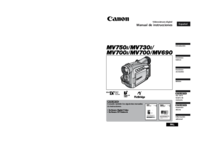




 (163 pages)
(163 pages) (157 pages)
(157 pages) (181 pages)
(181 pages) (105 pages)
(105 pages) (184 pages)
(184 pages) (181 pages)
(181 pages)







Comments to this Manuals